ステップ3:処理するワークロードの選択
ウィザードの[Objects]ステップで、ターゲットバックアップリポジトリにコピーするリストアポイントを含むワークロードを選択します。
- [Add]をクリックします。
- [即時コピーモードの場合] リストアポイントのコピー元となるソースのタイプとして、次のいずれかを選択します。
- From jobs。既存のバックアップジョブが表示されます。Veeam Backup & Replicationによって、選択したバックアップジョブで作成されたリストアポイントがコピーされます。
- From repositories。バックアップインフラストラクチャ内のすべてのバックアップリポジトリが表示されます。Veeam Backup & Replicationによって、選択したバックアップリポジトリ内に保存されているリストアポイントがコピーされます。Veeam Backup & Replicationによって、ウィザード起動時に選択したのと同じプラットフォームのワークロードのリストアポイントのみがコピーされます。
リポジトリをソースとして選択し、将来、新しいジョブのターゲットをそのリポジトリにする場合は、Veeam Backup & Replicationによってバックアップコピージョブ設定が自動的に更新されて、コピー対象としてこれらのジョブが含まれるようになります。
- [定期コピーモードの場合] コピーするリストアポイントを含むワークロードを参照する場所として、次のいずれかを選択します。
- From infrastructure。仮想インフラストラクチャ全体でVMおよびVMコンテナを参照します。Veeam Backup & Replicationによって、バックアップインフラストラクチャ内のすべてのバックアップリポジトリで、選択したVMのリストアポイントが検索され、直近のリストアポイントがコピーされます。バックアップコピーのジョブの特定のバックアップリポジトリのみを選択して、検索範囲を限定できます。詳細については、「ソースバックアップリポジトリの選択」を参照してください。
このソースは、VMwareまたはHyper-VのVMを処理するバックアップコピーのジョブでのみ利用可能です。
- From backups。既存のバックアップ内でワークロードを参照します。Veeam Backup & Replicationによって、バックアップサーバー上に作成されたバックアップジョブのすべてのバックアップ内で、選択したワークロードのリストアポイントが検索され、直近のリストアポイントがコピーされます。バックアップコピーのジョブの特定のバックアップリポジトリのみを選択して、検索範囲を限定できます。詳細については、「ソースバックアップリポジトリの選択」を参照してください。
これは、Amazon EC2インスタンスとMicrosoft Azure VMのバックアップを処理するBackup copyジョブで利用可能な唯一のソースです。インスタンスまたはVMは、エクスターナルリポジトリに保存されているバックアップからのみ選択できます。
- From jobs。既存のバックアップジョブ内でワークロードを参照します。Veeam Backup & Replicationによって、選択したジョブで作成されたバックアップ内で、選択したワークロードのリストアポイントが検索されます。複数のジョブで1つのワークロードが処理される場合、Veeam Backup & Replicationによってコピーされるのは[Objects to process]リスト内の先頭のジョブによって作成されたリストアポイントのみであることに注意してください。
- [Add Objects]ウィンドウで、必要なソースまたはワークロードを選択します。
- [Add]をクリックします。
- [即時コピーモードの場合] ソースバックアップジョブでトランザクションログバックアップの処理を構成してあり、これらのログバックアップをターゲットリポジトリにコピーする必要がある場合は、[Include database transaction log backups]チェックボックスを選択します。
注 |
共有ディスクを含むクラスターを処理するVeeam Agentバックアップジョブをコピーするときは、Veeam Agentバックアップジョブの実行時に送信されるトラフィックと比べてネットワークトラフィックが多くなります。これは、Veeam Agentバックアップジョブでは、所有者ノードでのみ共有ディスクのデータが送信され、その後、ターゲットストレージ内でこのデータが他のノードに複製されますが、Backup copyジョブでは、データがストレージ上に保存されている通りに(各ノードに複製データが含まれている状態で)送信されるためです。 |
別の方法としては、空のソースを使用してBackup copyジョブを作成することもできます。つまり、ウィザードのこのステップでは、ワークロードを追加しません。この場合、ソースバックアップジョブの第2の保存先を構成し、作成されたバックアップコピーのジョブにリンクする必要があります。詳細については、「バックアップコピーのジョブへのバックアップジョブのリンク」を参照してください。
ワークロードを選択するときは、次の制限事項を考慮してください。
- 1つのバックアップコピージョブ内では、Veeam Backup & Replicationによって、1つのプラットフォームのワークロードのみが処理されます。たとえば、1つのバックアップコピーのジョブ内では、VMware vSphereとMicrosoft Hyper-V VMのバックアップや、VMと物理マシンのバックアップを処理することはできません。
- タグを使用して仮想インフラストラクチャオブジェクトを分類する場合は、VMタグに関する制限事項を確認してください。詳細については、「VMタグ」を参照してください。
- 次の情報は、定期コピーモードに当てはまります。
- バックアップコピージョブに追加するワークロードが、さまざまなブロックサイズを使用する複数のソースバックアップジョブで処理される場合は、[From jobs]でこのワークロードを追加します。
[From infrastructure]または[From backups]でワークロードを追加すると、Veeam Backup & Replicationによって直近のバックアップがデータソースとして選択されます。Veeam Backup & Replicationが異なるバックアップコピー間隔中に異なるブロックサイズのソースバックアップを選択すると、バックアップコピーのジョブは失敗します。
- ターゲットとして使用する予定のリポジトリで[Use per-machine backup files]オプションが無効になっている場合は、同じデータブロックサイズのワークロードのみを選択できます。つまり、処理対象として選択したすべてのワークロードのリストアポイントで、データブロックサイズが同じである必要があります。[Use per-machine backup files]オプションが有効になっている場合は、さまざまなブロックサイズのワークロードを選択できます。
- [Veeam Agentバックアップを処理するバックアップコピージョブの場合] Veeam Backup & Replication 10以前のバージョンからVeeam Backup & Replication 11にアップグレードした場合のみ、Backup copyジョブに次の制限事項が適用されます。
バックアップコピージョブに追加するMicrosoft Windowsマシンが、Veeam Backup & Replicationで構成された複数のソースVeeam Agentバックアップジョブで処理される場合は、[From jobs]でこのマシンを追加します。[From backups]でマシンを追加した場合、バックアップコピージョブは失敗し、次のメッセージが表示されます:Unable to determine source backup: multiple backup files with the same instance ID exist in the source backup repository. このバックアップコピーのジョブを再設定して、特定のバックアップジョブをソースとして使用してください。
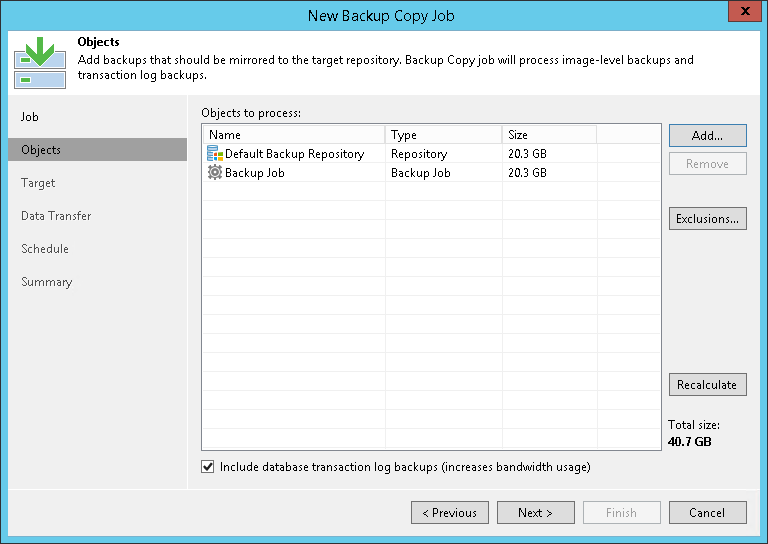
関連トピック